
Domácí síťování: NAS aneb jak zprovoznit síťové úložiště | Kapitola 4
Seznam kapitol
V předchozích článcích na téma malých domácích sítí jsme se naučili něco málo o sítích, teď začneme připojovat různá užitečná zařízení. Začneme malým, ale o to šikovnějším NASem od Synology. Podíváme se, jak nastavit přístup, nakonfigurovat typ pole, diskové oddíly, svazky a nastavit sdílení složek a přístup k nim.
Základní nastavení
Začneme s nastavením v menu Ovládací Panel a přejdeme do záložky Aktualizace a obnovení.
Všimněte si položky „Obnovit“, tam máte možnost zařízení vyresetovat do továrního nastavení.
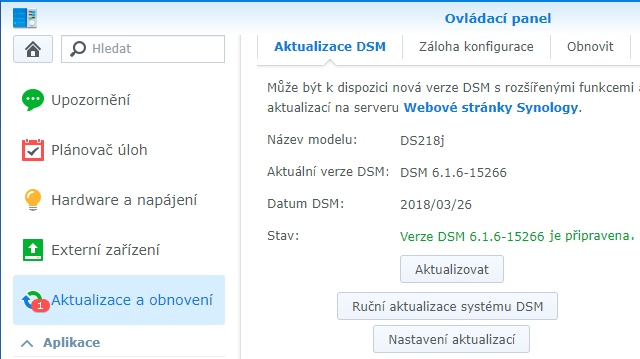
Osobně začínám tím, že zařízení aktualizuji na nejnovější verzi. Rád bych podotkl, že Synology se o své produkty velmi stará, aktualizují se i relativně stará zařízení.
Pozor, pokud budete chtít NAS použít jako kamerový server bez přístupu z internetu, osobně bych doporučoval systém aktualizovat, vše nastavit, rozběhnout, a nakonec aktualizace vypnout. Na jednom zařízení jsem nechal aktualizace puštěné, zařízení se roky spokojeně aktualizovalo, až jednou se to nepovedlo a záznam z kamer přestal běžet. Zařízení stačilo z administrace restartovat, ale přišel jsem o měsíc záznamu.
Máte možnost si nastavit e-mailové notifikace a podobným problémům snadno předejít. Víte, jak to je, kamerový systém nikdo neřeší, než z něj potřebujete něco získat. Ve všech ostatních případech doporučuji nechat aktualizace zapnuté.
Projedeme si základní nastavení a začneme u položky Souborové služby.

V konfiguraci SMB by měl sedět název pracovní skupiny. Díky tomu bude pár věcí o něco snazších.
Zařízení by mělo být vidět v místní síti z Windows.
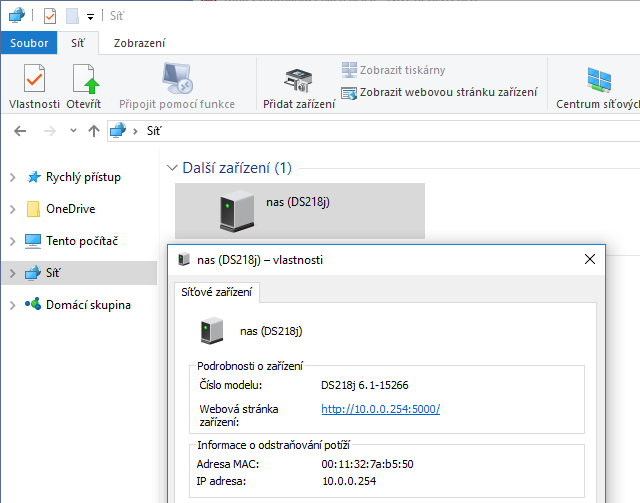
Mám možnost zjistit bližší informace o zařízení nebo kliknutím spustit jeho webovou konfiguraci, to se může hodit.
Zastavme se u položky Místní nastavení.
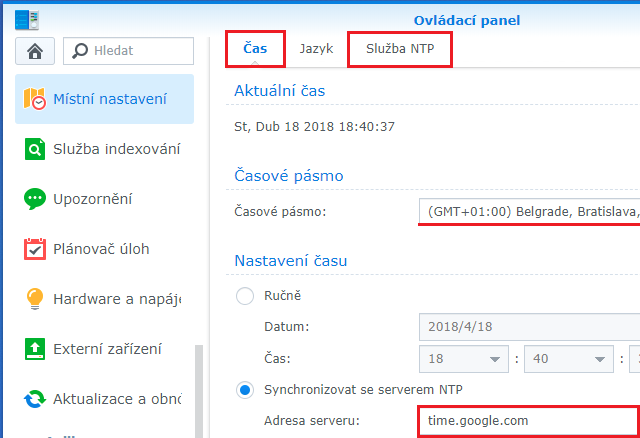
Pokud to podmínky umožňují, povolte synchronizaci času NTP. Nastavte časové pásmo, jazyk a NTP server, ušetříte si nějaké starosti.
Dále nás čeká nastavení napájení.
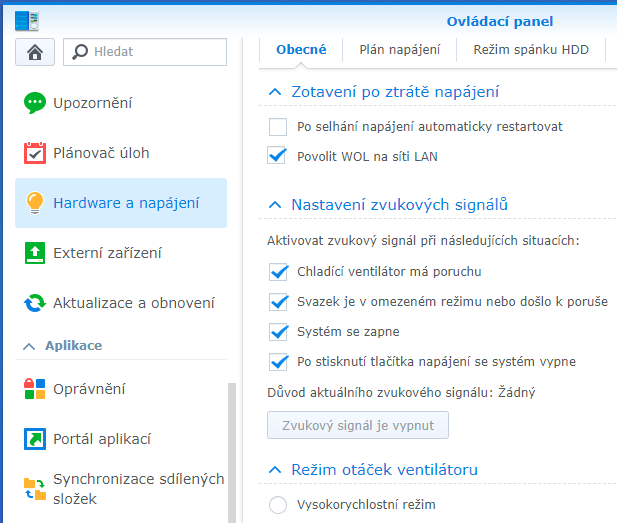
Chcete, aby se zařízení, pokud vypadne proud, zase znovu zapnulo? Chcete mít možnost zařízení probouzet po síti? Má ventilátor běžet potichu nebo na plné obrátky?
Mimořádně důležitá je volba uspání disku! Nenastavujte krátké intervaly uspávání pro disky, které jsou stavěné na výkon nebo kontinuální zápis! Výkonné disky, typicky disky 7200 otáček a víc, nemají vypínání v oblibě!
Osobně považuji za lepší, když disk pojede pět hodin v kuse, než aby se během této doby dvakrát vypnul a zapnul. U výkonných disků nastavuji vypnutí buď nikdy, nebo po pěti a více hodinách. Pokud použijete výkonnější disky, nenechávejte je péct a nastavte lepší chlazení. Disk má mít teplotu do cca 35°C.
Setkávám se s disky, které mají naběháno 100 tisíc hodin při dvaceti vypnutích, teď mi tu na stole leží disk, který má naběháno 55 tisíc hodin při zhruba 70 zapnutích. Kdyby se pořád zapínal a vypínal nebo kdyby se pekl, určitě by to nedal.



























